Para Cambiar Texto en una Plantilla de Etiquetas
Este ejemplo ilustra cómo cambiar el texto estático que está impreso en una etiqueta.
- En el diseñador de etiquetas, seleccione la etiqueta 4x6 estándar multicolor-2018 y haga clic en Inicia Editar en la barra de herramientas.
- En la plantilla de etiqueta, haga clic en el texto que indica Frontera de peligro de relámpago.
- En el lado derecho de la pantalla, localiza las propiedades Texto del elemento y cambie el Texto a Frontera del relámpago de arco.
- Hacer clic en Guarda ediciones como en la barra de herramientas para guardar la nueva plantilla.
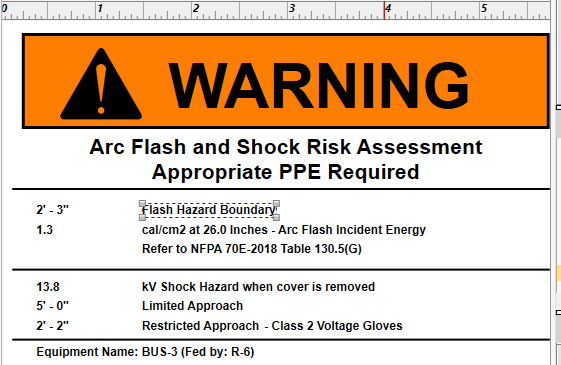
Figura 1: Ejemplo de Etiqueta - Frontera de Peligro de Relámpago
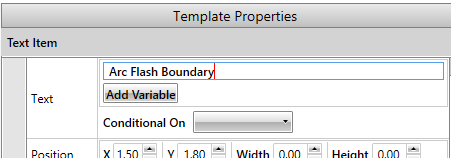
Figura 2: Propiedades de Texto de Elemento
